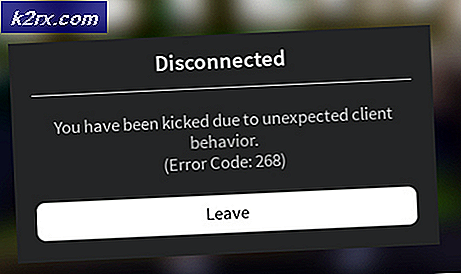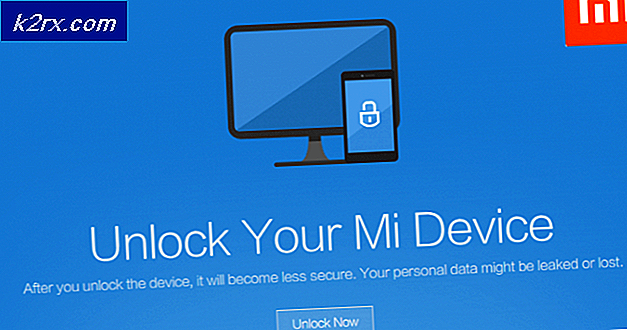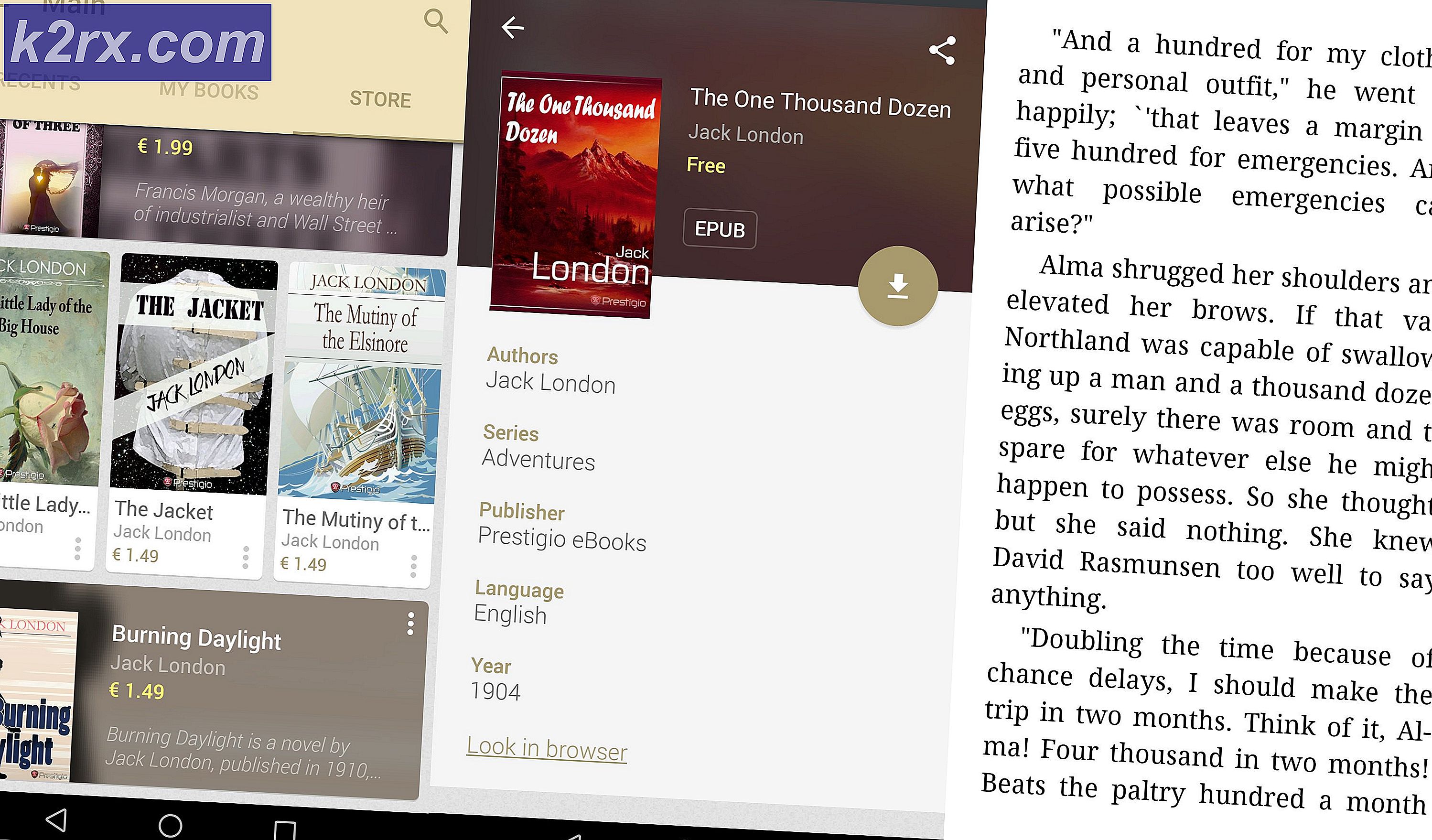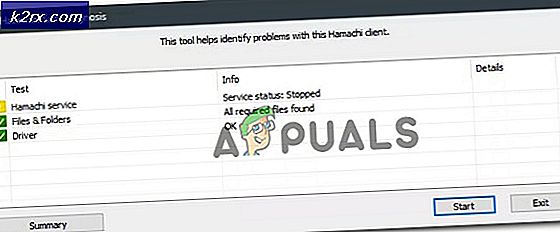GIẢI PHÁP: Windows 8.1 / 10 Lỗi cửa hàng 0x8000ffff
Sau khi nâng cấp lên Windows 8.1 hoặc Windows 10, nhiều người dùng đã báo cáo nhận được lỗi 0x8000ffff khi cố mua hoặc tải xuống ứng dụng từ cửa hàng Windows. Lỗi 0x8000fff chỉ ra rằng máy tính của bạn không thể giao tiếp đúng cách với Máy chủ Windows Update / Update - Có nhiều nguyên nhân cho việc này xảy ra nhưng lý do phổ biến nhất khiến nó xảy ra là do trục trặc với Máy chủ ứng dụng Microsoft; chẳng hạn như khi họ ngừng hoạt động hoặc tải trên máy chủ cao, đa số người dùng đã có bản phát hành được giải quyết bởi chính nó NHƯNG nếu bạn đã đợi hàng ngày thì bạn có thể thực hiện các bước / phương pháp được liệt kê trong hướng dẫn này để giải quyết vấn đề, vì nó cũng có thể được gây ra bởi một cấu hình / tham nhũng trên hệ thống của bạn.
Phương pháp 1: Sửa chữa tệp hệ thống bị hỏng
Tải xuống và chạy Reimage Plus để quét và khôi phục các tệp bị hỏng và bị thiếu ở đây, sau khi hoàn tất, hãy tiến hành các giải pháp bên dưới. Điều quan trọng là phải đảm bảo rằng tất cả các tệp hệ thống vẫn còn nguyên vẹn và không bị hỏng trước khi tiếp tục với các giải pháp bên dưới.
Phương pháp 2: Đặt thời gian / ngày chính xác
Nếu ngày và giờ không chính xác, Windows sẽ gặp sự cố khi kết nối với máy chủ ứng dụng Windows. Kiểm tra và đảm bảo rằng ngày / giờ trên Máy Windows của bạn là chính xác. Để thực hiện việc này, hãy nhấp vào đồng hồ nằm ở góc dưới bên phải và chọn Cài đặt ngày và giờ.
Phương pháp 3: Khởi động lại dịch vụ & Xóa các cập nhật đang chờ xử lý / xếp hàng đợi
Nếu các bản cập nhật, ứng dụng và tải xuống đang chờ xử lý từ Windows Store bị hỏng thì Windows Store có thể bị lỗi. Để giải quyết vấn đề với Windows Store, việc khởi động lại các dịch vụ đơn giản và xóa các tệp đang chờ xử lý có thể khắc phục được sự cố. Nếu không thì không có hại gì, bởi vì khi vấn đề ban đầu được giải quyết, việc tải xuống và cập nhật sẽ tiếp tục lại.
Giữ phím Windows và nhấn R. Nhập wsreset.exe và nhấn OK. Sau khi hoàn tất, tải xuống tệp lô nhỏ này để thực hiện phần còn lại cho bạn; nhấp chuột phải vào đây và lưu tệp / đích là fix.bat và sau đó nhấp chuột phải vào tệp và chọn Chạy với tư cách Quản trị viên.
Phương pháp 4: Đăng ký lại Windows Store (Windows 10)
Nếu Phương pháp 2 không giải quyết được vấn đề, thì việc đăng ký lại Windows Store có thể hữu ích. Để thực hiện điều này, kích Start và đánh Powershell, kích chuột phải vào Powershell và chọn Run As Administrator.
Mẹo CHUYÊN NGHIỆP: Nếu vấn đề xảy ra với máy tính của bạn hoặc máy tính xách tay / máy tính xách tay, bạn nên thử sử dụng phần mềm Reimage Plus có thể quét các kho lưu trữ và thay thế các tệp bị hỏng và bị thiếu. Điều này làm việc trong hầu hết các trường hợp, nơi vấn đề được bắt nguồn do một tham nhũng hệ thống. Bạn có thể tải xuống Reimage Plus bằng cách nhấp vào đâyTrong cửa sổ powershell mở ra, gõ lệnh sau đây chính xác như nó là và sau đó nhấn ENTER .
powershell -ExecutionPolicy Không giới hạn Add-AppxPackage -DisableDevelopmentMode -Register $ Env: SystemRoot \ WinStore \ AppxManifest.xml
Sau khi hoàn tất, khởi động lại PC và kiểm tra.
Phương pháp 5: Chạy Trình khắc phục sự cố ứng dụng
Chạy Chẩn đoán từ Microsoft. Các sự cố thường gặp được tự động khắc phục bằng ứng dụng chẩn đoán. Nhấp vào đây để tải xuống, khi tệp đã được tải xuống, hãy nhấp vào tệp để chạy tệp và làm theo lời nhắc trên màn hình. Sau khi tải xuống xong, hãy kiểm tra xem sự cố đã được khắc phục chưa.
Phương pháp 6: Tạo người dùng mới
Giữ phím Windows và nhấn X. Chọn Command Prompt (Admin). Trong cửa sổ nhắc lệnh màu đen, gõ các lệnh sau:
người dùng mạng / thêm [tên người dùng] [mật khẩu]
net localgroup administrators [tên người dùng] / thêm
Bạn sẽ cần phải thay thế [tên người dùng] bằng tên người dùng mới và [mật khẩu] bằng mật khẩu mới. Sau khi hoàn tất, khởi động lại PC và đăng nhập vào người dùng mới tạo, sau đó xem vấn đề có được giải quyết hay không, nếu nó được giải quyết bằng tài khoản người dùng mới; sau đó bạn có thể sao chép dữ liệu người dùng trước đó của mình từ c: \ users \ previous-user-name
Khi tài khoản người dùng mới đã được tạo, trong cùng cửa sổ nhắc lệnh, hãy nhập
tắt máy / l / f
Và nhấn ENTER . Lệnh này sẽ đăng xuất bạn, sau đó đăng nhập bằng người dùng mới được tạo. Sau khi đăng nhập, mở Windows Store và thử tải xuống ứng dụng một lần nữa, nếu nó yêu cầu bạn hoặc cho bạn biết rằng bạn cần một tài khoản Microsoft, sau đó sử dụng lời nhắc trên màn hình để đăng nhập vào Tài khoản Microsoft. Nếu trước đó bạn đã sử dụng Tài khoản Microsoft, hãy sử dụng một e-mail mới để đăng nhập / chuyển đổi.
Mẹo CHUYÊN NGHIỆP: Nếu vấn đề xảy ra với máy tính của bạn hoặc máy tính xách tay / máy tính xách tay, bạn nên thử sử dụng phần mềm Reimage Plus có thể quét các kho lưu trữ và thay thế các tệp bị hỏng và bị thiếu. Điều này làm việc trong hầu hết các trường hợp, nơi vấn đề được bắt nguồn do một tham nhũng hệ thống. Bạn có thể tải xuống Reimage Plus bằng cách nhấp vào đây